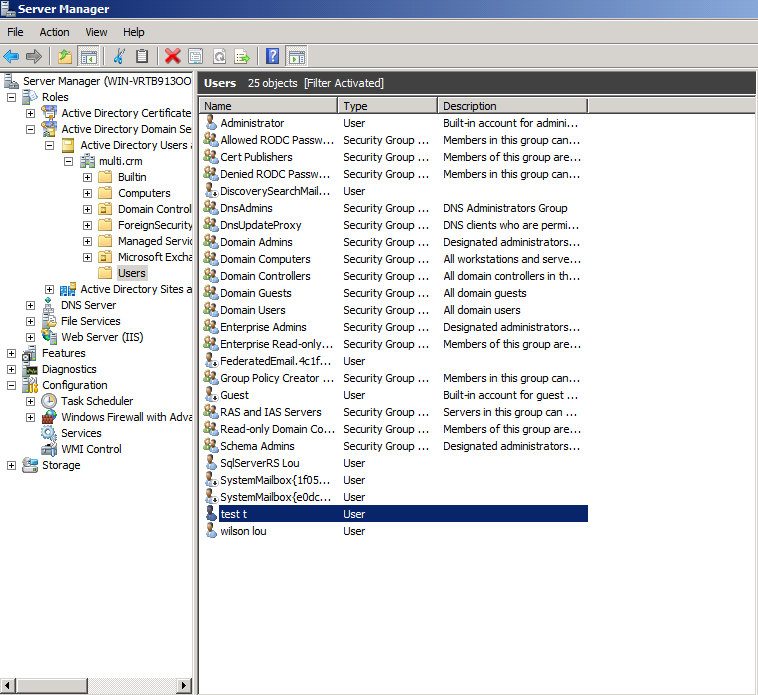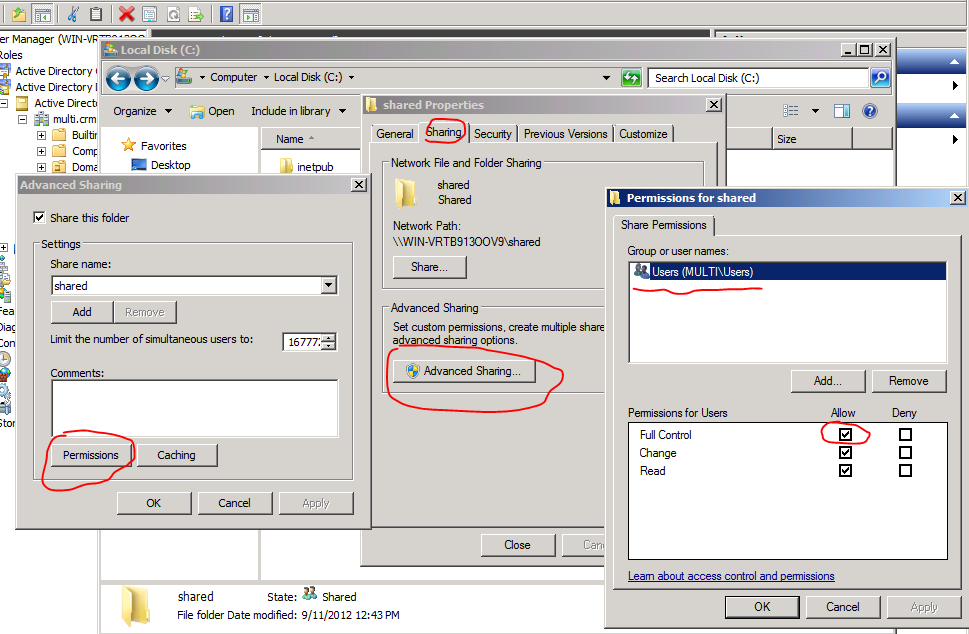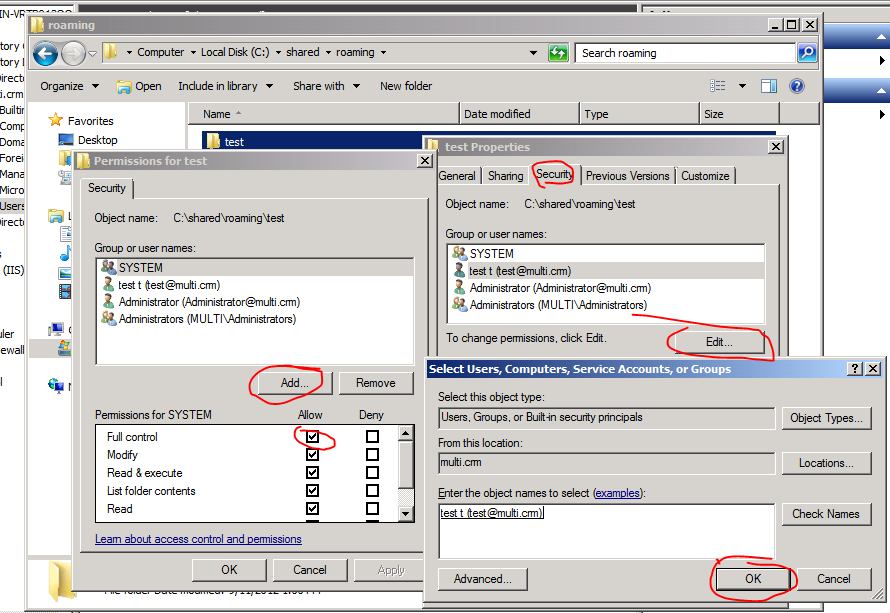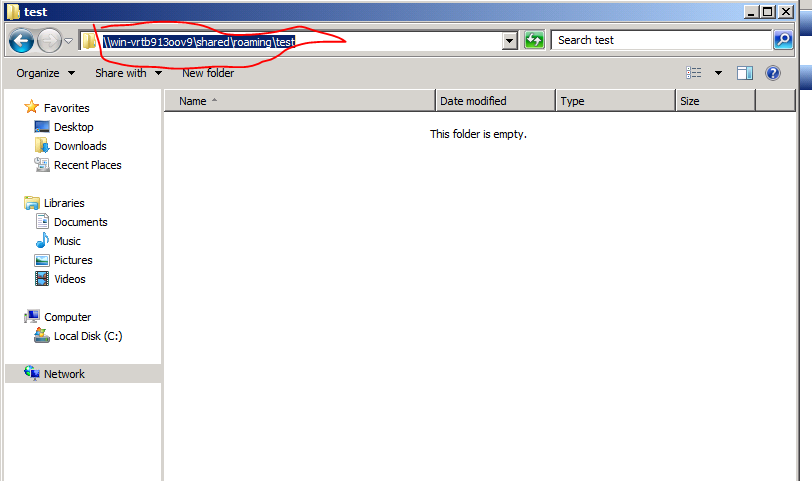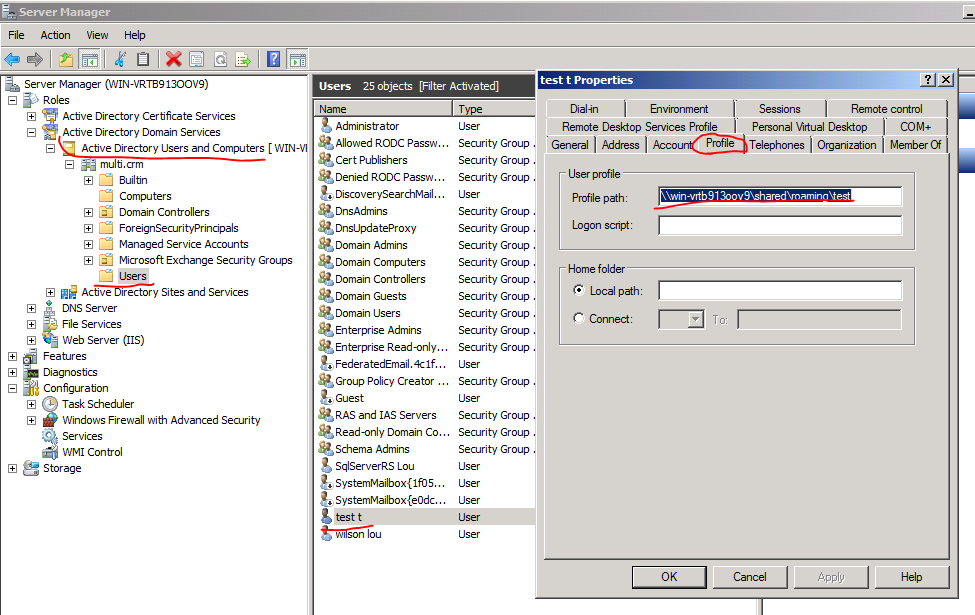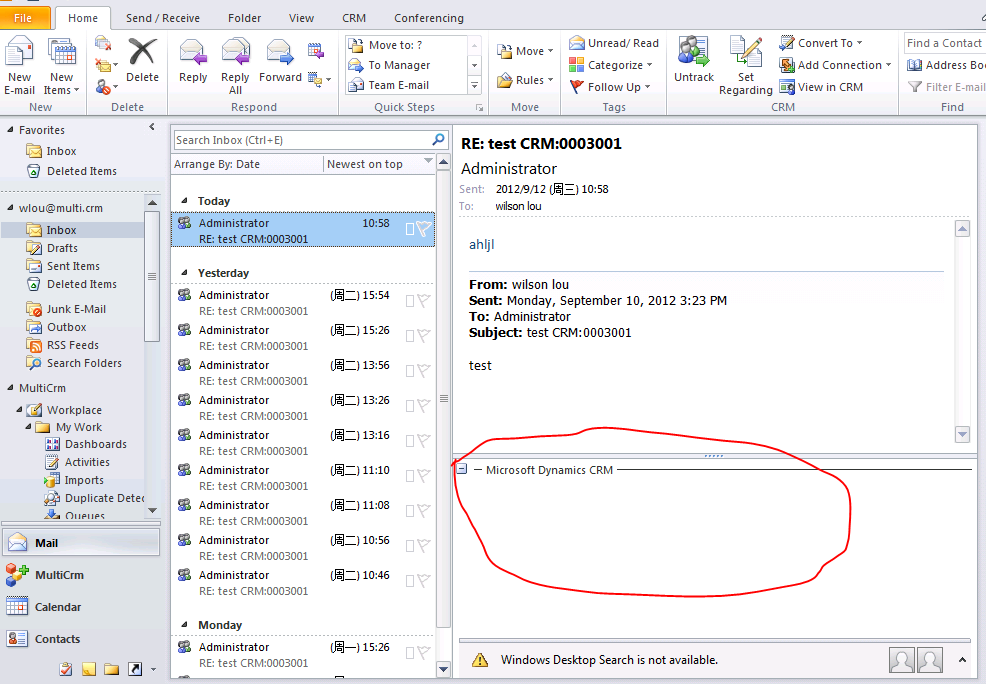Dynamics CRM 2011:基于漫游用户配置文件的Microsoft Dynamics CRM for Outlook插件安装
Microsoft Dynamics CRM for Outlook插件支持安装于漫游用户配置文件(Roaming user profile),但是offline功能不支持。因此推荐使用command prompt和带disableofflinecapability参数的方式来安装Microsoft
Dynamics CRM for Outlook插件,这样可以从Microsoft Dynamics CRM for Outlook用户界面移除offline按钮。
本例我们会通过Windows Server 2008 R2作为Terminal Server,Windows 7作为客户机器,详细解释如何配置和安装漫游用户配置和Microsoft Dynamics CRM for Outlook插件。
总体上所需步骤如下
步骤1:漫游用户配置
步骤2:客户端和Terminal Server安装Microsoft Dynamics CRM for Outlook插件
让我们开始详细解释如上步骤:
漫游用户配置
1.进入Domain Controller机器,在Server Manager的Select Users,Computers, Service Accounts, or Groups中新建用户,本例中使用test用户名。
2.新建文件夹 C:\shared\roaming\test
2.1 shared文件夹设置Share给所有Domain User,并且应用Full Control
具体步骤:右键shared文件夹,点击‘property’,进入‘Sharing’ tab,点击‘Advanced Sharing’按钮,勾选‘Share this folder’,并且点击‘Pemissions’,添加Domain User,并勾选Full Control。
2.2 test文件夹设置Security为test用户有Full Control
具体步骤:右键test文件夹,进入Security tab页,点击edit,进入Security页面点击Add,在Select Users,Computers, Service Accounts, or Groups页面添加test,点击ok,并勾选Full control。
2.3 测试通过网络方式访问文件夹
在文件夹地址栏输入\\<主机名>\shared\roaming\test, 确保能够进入此文件夹
3.将test文件夹的网络路径配置至test用户的用户配置文件
具体步骤:进入Domain Controller的Server Manager下Active Directory Users and Computers,双击test用户,进入‘Profile’ tab页,在’Profile path‘中输入刚才新建的共享文件夹路径,此文件夹用于保存漫游用户配置文件
客户端和Terminal Server安装Microsoft Dynamics CRM for Outlook插件
- Terminal Server安装Windows Server 2008 R2,并开启远程桌面服务。
- 在Terminal Server和客户机器(本例使用Windows 7),通过命令行带disableoffilinecapability参数的方式安装Microsoft Dynamics CRM for Outlook插件
具体步骤:
(1)打开CMD控制台,输入cd <插件安装文件路径>并按回车键。
(2)输入Setupclient /Q /l <log文件路径> /targetdir <"安装路径"> /disableofflinecapability。
例如:Setupclient /Q /l c:\clientinstalllog.txt /targetdir "c:\Program Files\Microsoft Dynamics CRM Client" /disableofflinecapability。
(3)安装完成后,新建xml配置文件,并使用Config Wizard配置Microsoft Dynamics CRM for Outlook插件,通过命令行进入安装目录,并输入Microsoft.Crm.Application.Outlook.ConfigWizard.exe /Q /I /xa <配置文件路径> /l <log文件路径>。
例如:Microsoft.Crm.Application.Outlook.ConfigWizard.exe /Q /I /xa c:\client\config.xml /l c:\clientinstall.log
至此我们已经完成所有安装和配置步骤。
本例安装配置后测试遇到的问题:
- Terminal Server和客户机器(WINDOWS 7),两者谁先配置并log off则先上传Outlook Connector相关配置至Domain Controller,第二台机器的Microsoft Dynamics CRM for Outlook插件能够读取CRM相关配置但是无法通过插件打开配置文件并修改,升级到rollup8后,问题依然存在。
- Track,两台机器中首先上传Microsoft Dynamics CRM for Outlook插件配置的机器能够显示track detail,而另一台能够track但是无法显示track detail。无法显示track detail的机器在track已经被track过的邮件时,似乎会卡住,只有当新的未被track的邮件进入Outlook后才会被一并触发所有本机未track过邮件的track动作。
今天我们就讲到这里,谢谢!
Wilson Lou(娄森伟)